I dag vil vi fokusere på å oppgradere programvaren til vårt elskede Linux Mint-system. Når det gjelder Linux, er programvareoppdateringer ganske enkle. Når det gjelder Linux Mint, er det ekstremt enkelt å oppdatere systemet sammen med all programvaren. Tro det eller ei, det er så enkelt at du alltid kan kjøre oppgavene innen et par minutter.
Oppgradering av Linux Mint
Programvare oppdatering
For å holde all programvaren oppdatert er dette den enkleste måten. Avfyr en terminal og kjør følgende kommando.
sudo apt oppdatering && sudo apt oppgradering -y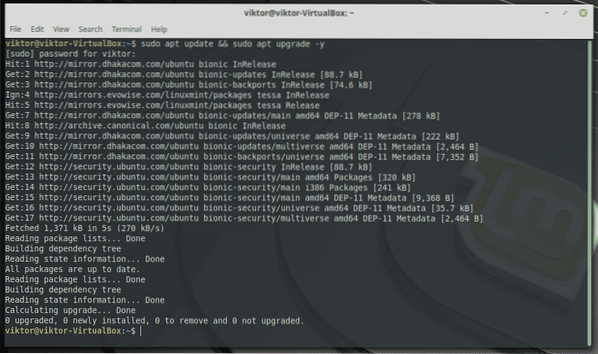
Denne kommandoen ber APT om å oppdatere hurtigbufferen og oppgradere alle nødvendige komponenter i systemet på en gang.
Hvis du leter etter en GUI, kan du sjekke ut "Update Manager". Det er et flott GUI-verktøy med selvforklarende alternativer.
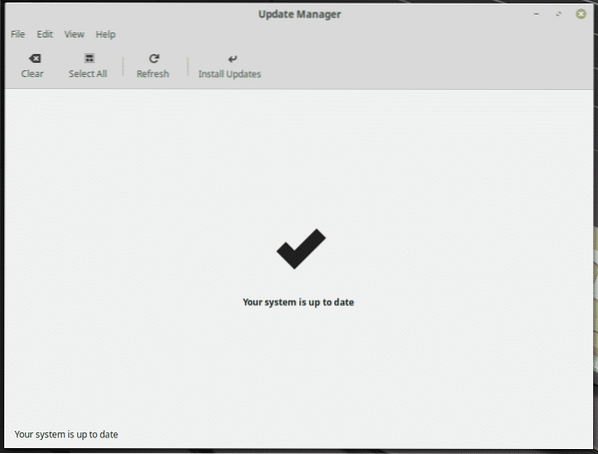
Trykk på "Oppdater" for å oppdatere APT-hurtigbufferen og finne ut om det er noen ny oppdatering tilgjengelig for den installerte programvaren.

Hvis det er noen oppdateringer tilgjengelig, kan du velge hvilke oppdateringer du vil installere. Klikk deretter på "Installer oppdateringer" for å fullføre prosedyren.

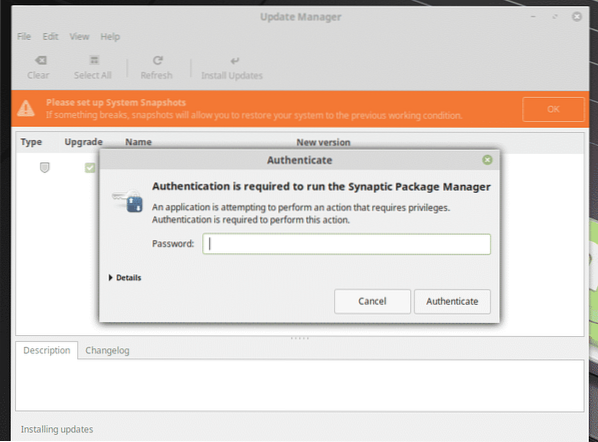
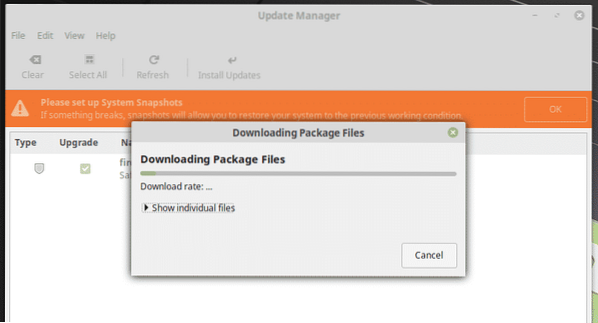
Distro oppgradering
Dette er en annen stor del av livssyklusen til Linux. Alle de store distroene frigjør en systemoppgradering regelmessig med mange oppdateringer, feilrettinger og forbedringer. Det er virkelig nødvendig å oppgradere til den nyeste versjonen. På denne måten vil du alltid være på toppen av støtten og nyte de nyeste funksjonene.
Når det gjelder Linux Mint, er denne prosessen litt grov. Linux Mint devs liker å frigjøre slike store systemoppgraderinger bare når det er nødvendig. På grunn av denne strategien er Linux Mint-systemoppgraderinger viktigere enn du kan forestille deg.
For eksempel har jeg denne gamle Linux Mint 17.3 Rosa med MATE-skrivebord. For tiden er den siste versjonen Linux Mint 19, Tessa. Hvordan oppgraderer du til den nyeste versjonen?
Det er to måter du kan følge.
Installer operativsystemet på nytt
Når en ny Linux Mint-versjon er ute, kan du ikke oppgradere den gamle, eksisterende Linux Mint til den nyeste med en gang. Devs må jobbe med å forberede seg på "mintupgrade" -prosessen.
For øyeblikket er den beste måten å nyte de nyeste funksjonene og forbedringene på å installere hele operativsystemet på nytt. Jeg vet at det høres kjedelig ut og selvfølgelig er det det. Det avhenger av deg selv om du har råd til den kjedelige prosessen med å installere hele operativsystemet på nytt.
Hvis du er så besatt av de nyeste funksjonene, bør du ta den nyeste Linux Mint ISO og oppdatere systemet ditt med en gang! Lær hvordan du installerer Linux Mint.
Mynteoppgradering
Dette er den mest problemfrie måten å nyte det nyeste Linux Mint-systemet. Denne prosessen er minst plagsom, men devs trenger også tid til å forberede denne metoden. Så hvis du har råd til å vente noen dager til uker, er dette den beste måten å gå.
La oss for eksempel oppgradere min gamle Linux Mint 17.3 til den siste Linux Mint 19.
Klargjør systemet
Først skyter du av terminalen og oppdaterer APT-hurtigbufferen.
sudo apt oppdatering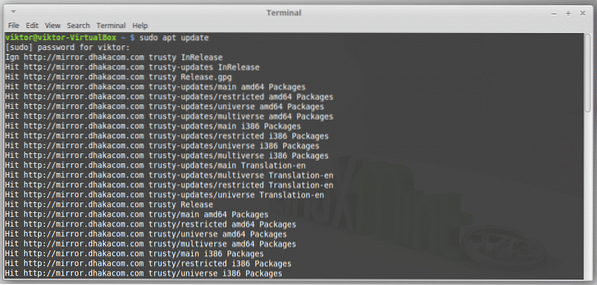
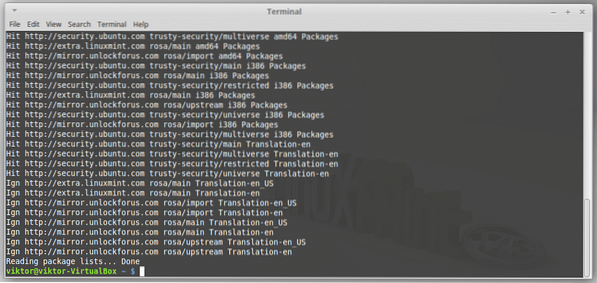
Forsikre deg om at systemet ditt bruker LightDM som skjermbehandling. LightDM er standard for Linux Mint. Men hvis du har endret det til noe annet, må du gå tilbake til LightDM.
Kjør følgende kommando.
cat / etc / X11 / default-display-manager
Hvis resultatet ville bli
/ usr / sbin / lightdmDa er det ingenting å gjøre. Dessverre bruker mitt gamle system MDM. Hvis systemet ditt også bruker noe annet enn LightDM, følger du følgende fremgangsmåter.
Installer LightDM.
sudo apt installere lightdm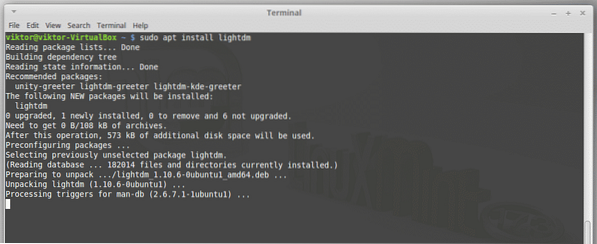
Når du blir bedt om det, velger du “lightdm”.
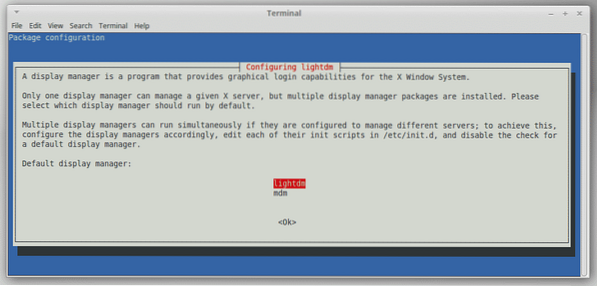
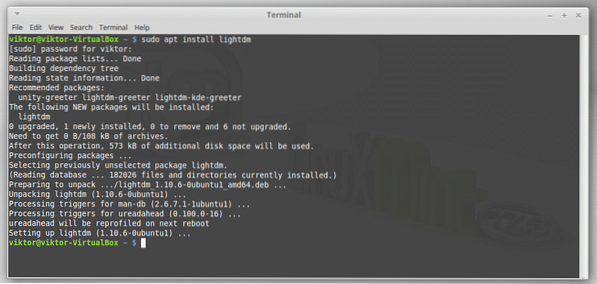
Kjør nå følgende kommandoer for å fullføre konfigurasjonen.
sudo apt fjerne - purge mdm mint-mdm-temaer *
sudo omstart

Installer oppgraderingsverktøy
Kjør følgende kommando for å installere “mintupgrade” -verktøyet.
sudo apt installere mintupgrade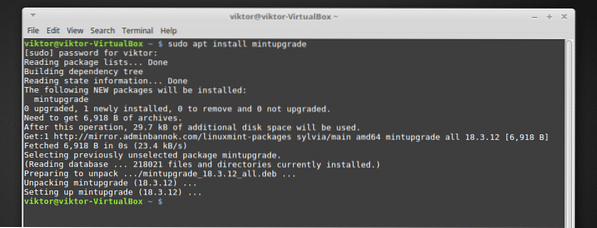
Begynn å oppgradere systemet
Før dette trinnet, må du kontrollere at du har konfigurert Timeshift riktig. Det er ikke nødvendig å lage en sikkerhetskopi med Timeshift. Alt du trenger er å bare åpne verktøyet og konfigurere det.


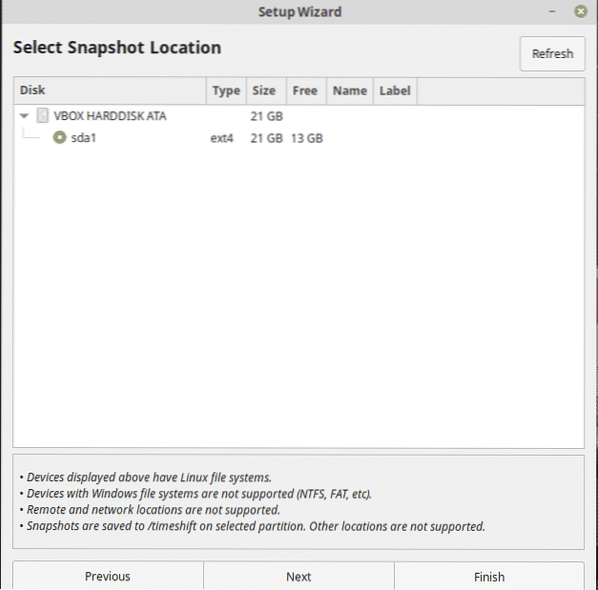

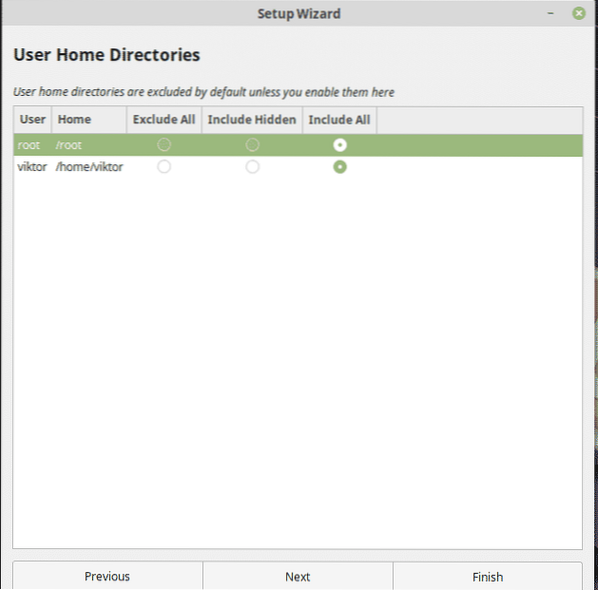
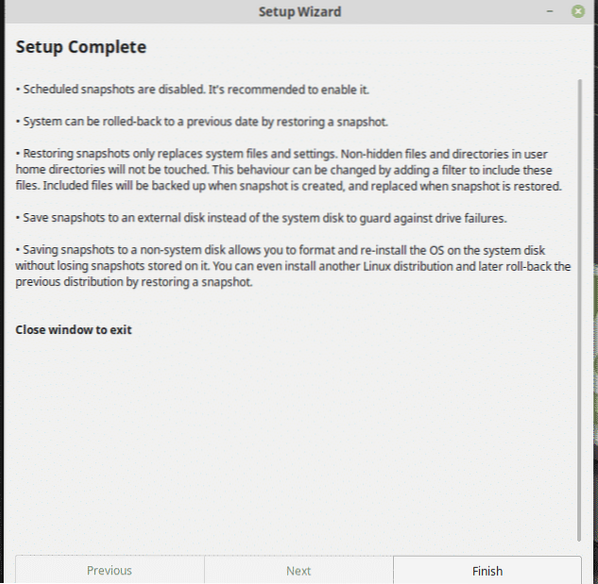
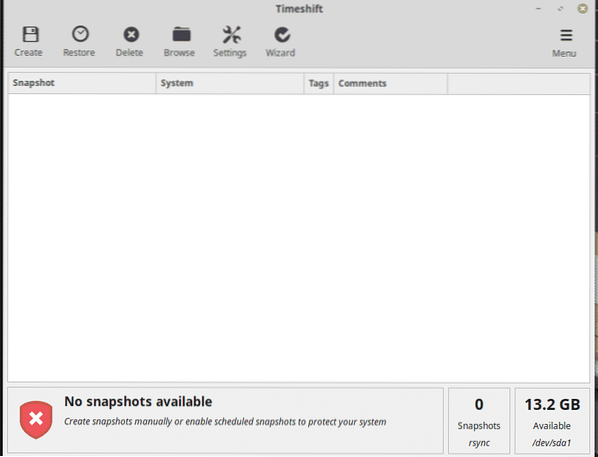
La "mintupgrade" se etter eksisterende oppgraderinger.
mintupgrade sjekk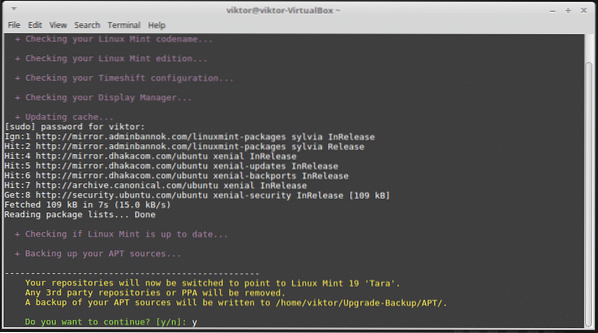
“Mintupgrade” vil fortsette alle prosedyrene helt av seg selv. Dette trinnet vil sjekke alle pakkene som er nødvendige for oppgraderingen.

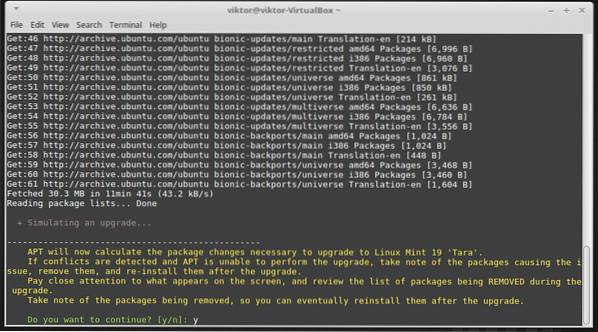

Neste kommando laster ned alle nødvendige pakker og verktøy for å utføre oppgraderingen.
mintupgrade nedlasting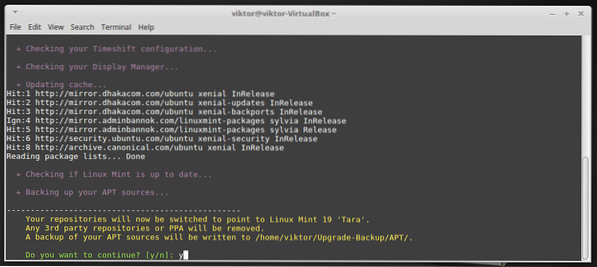

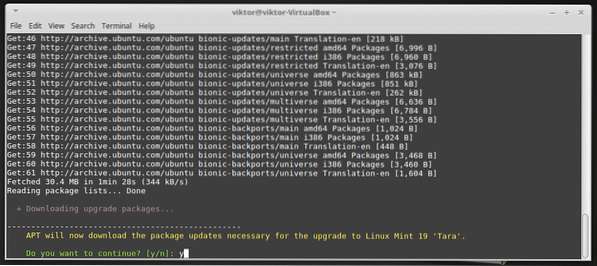


Prosessen er automatisk og vil kreve tid (avhengig av internettforbindelsen din).
Nedlasting ferdig? God. Fortell nå “mintupgrade” for å fullføre oppgraderingen. Dette er en annen langvarig prosess, så vær tålmodig.
mintupgrade oppgradering



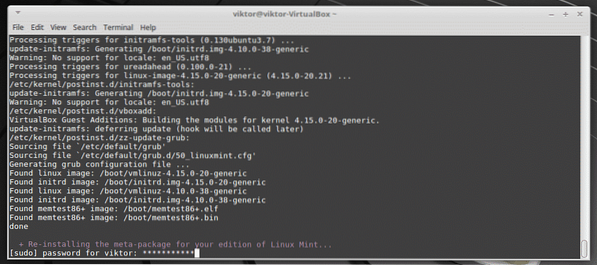
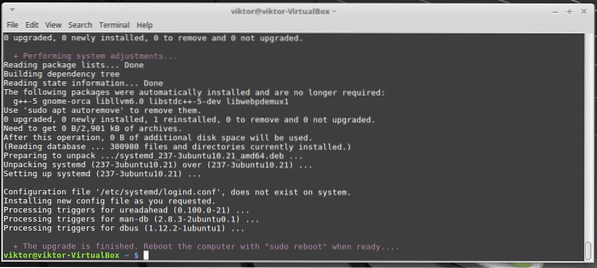
Fullfører installasjonen
Endelig er systemoppgraderingen fullført. Start systemet på nytt for å fullføre.
sudo omstart
Voila! Oppgraderingen er vellykket!
 Phenquestions
Phenquestions


